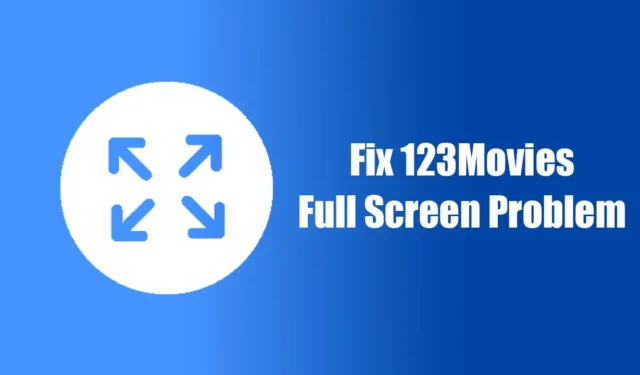
Løsning af problemer med fuld skærm på 123Movies
123Movies er dukket op som en af de førende uofficielle platforme til gratis videostreaming, der giver brugerne adgang til et omfattende bibliotek med de nyeste film og tv-shows. Mange brugere har dog for nylig rapporteret om problemer med at bruge fuldskærmsfunktionen på dette websted, hvilket kan forringe seeroplevelsen.
Almindelige fejlfindingstrin for problemer med fuld skærm
Hvis du støder på problemer med at få fuldskærmstilstand til at fungere på 123Movies, er der flere fejlfindingsteknikker, du kan prøve. Nedenfor er effektive metoder til potentielt at løse disse problemer.
1. Genstart din webbrowser
Browser-relaterede fejl kan ofte hæmme funktionaliteten, herunder fuldskærmsvideofunktionen. Genstart af din browser er et simpelt, men ofte effektivt indledende trin. Luk alle browservinduer, og genstart din browser, før du fortsætter til mere kompleks fejlfinding.
2. Bekræft internetforbindelse
123Movies kræver en pålidelig og hurtig internetforbindelse for jævn videoafspilning. Hvis din forbindelse er ustabil, kan det forhindre, at videoer afspilles korrekt, især i fuldskærmstilstand. Brug websteder som fast.com til at kontrollere stabiliteten af din forbindelse.
3. Opdater websiden
Selvom du får adgang til webstedet, kan nogle elementer muligvis ikke indlæses korrekt. Tryk på CTRL + R på dit tastatur for at opdatere siden, hvilket kan løse eventuelle indlæsningsproblemer, der påvirker fuldskærmsfunktionalitet.
4. Deaktiver eventuelle AdBlocker-udvidelser
Annonceunderstøttede websteder som 123Movies afhænger i høj grad af annonceindtægter. AdBlockere kan forstyrre denne funktionalitet ved at forhindre, at komponenter på webstedet indlæses korrekt. For at forbedre din oplevelse kan du overveje at deaktivere din AdBlocker. Du kan nemt administrere dette gennem chrome://extensions i din browser.
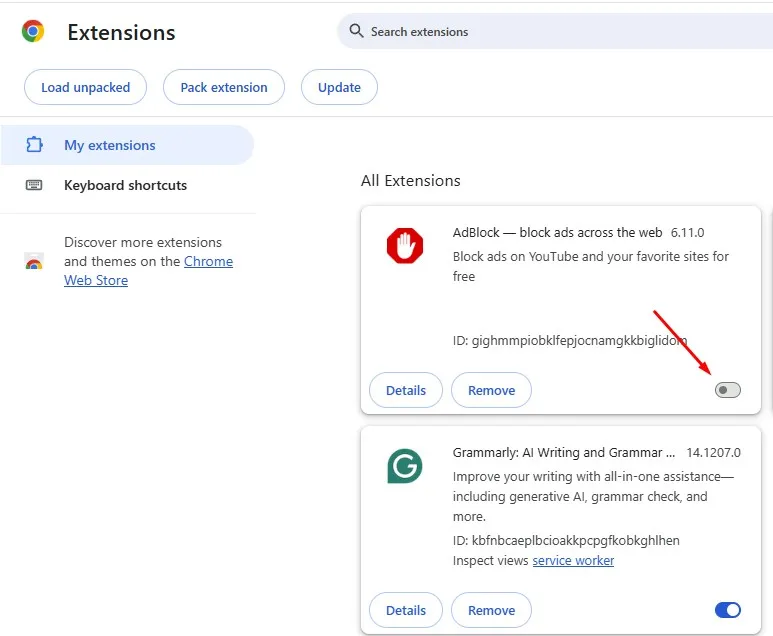
5. Deaktiver hardwareacceleration
Hardwareacceleration kan nogle gange forårsage problemer med videoafspilning. Hvis du støder på problemer, kan du deaktivere denne funktion i dine Chrome-indstillinger. Følg disse trin:
- Åbn Chrome og klik på de tre prikker i øverste højre hjørne.
- Vælg Indstillinger i rullemenuen.
- Naviger til sektionen System .
- Slå indstillingen mærket Brug hardwareacceleration fra, når den er tilgængelig .
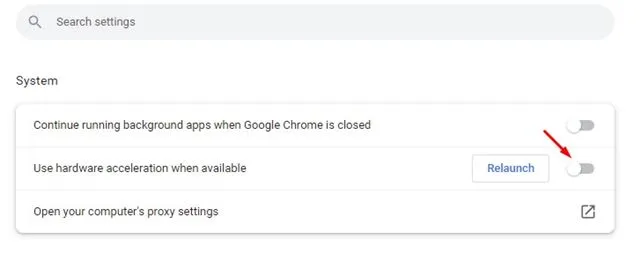
6. Ryd din browsercache
Din browser gemmer midlertidige data kendt som cache, som kan blive ødelagt over tid. Rydning af denne cache kan hjælpe med at løse afspilningsproblemer. Sådan gør du:
- Klik på de tre prikker i øverste højre hjørne af Chrome.
- Vælg Slet browserdata .
- Indstil tidsintervallet til Altid i dialogboksen, der vises .
- Marker afkrydsningsfeltet for cachelagrede billeder og filer , og klik derefter på Slet data .
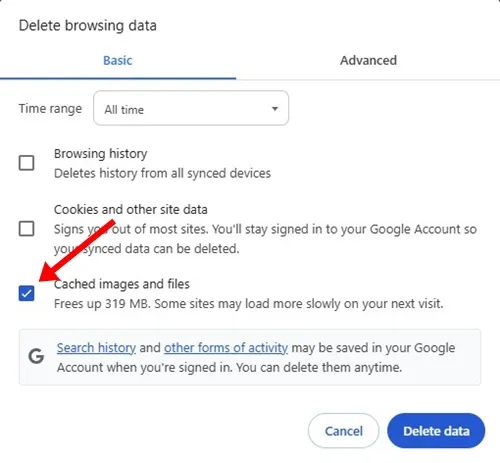
7. Slet brugerdefinerede APN-indstillinger på din telefon
Hvis du bruger en Android-enhed, kan tilpassede APN-indstillinger forårsage forbindelsesproblemer under streaming. Nulstilling af disse indstillinger har hjulpet mange brugere med at forbedre deres streamingoplevelse. Dette kan også løse fuldskærmsrelaterede problemer.
8. Prøv en anden webbrowser
Hvis fuldskærmsindstillingen mislykkes i Chrome, kan du overveje at skifte til en anden browser som Microsoft Edge, Firefox eller Brave. At kontrollere, om fuldskærmsfunktionen fungerer i alternative browsere, kan hjælpe dig med at afgøre, om problemet ligger i din aktuelle browserkonfiguration.
Disse fejlfindingsmetoder skulle hjælpe dig med at løse fuldskærmsproblemet på 123Movies. Hvis du stadig oplever problemer eller har brug for yderligere hjælp, bedes du dele dine erfaringer i kommentarerne nedenfor.
Klik her for mere information og ressourcer




Skriv et svar